oracle 安装完了,怎么创建用户和数据库???
Posted
tags:
篇首语:本文由小常识网(cha138.com)小编为大家整理,主要介绍了oracle 安装完了,怎么创建用户和数据库???相关的知识,希望对你有一定的参考价值。
我现在oralce安装完了。不知道下步应该怎么做。说是要创建数据库和用户名什么的???
Orace创建数据库使用dbca命令,而创建用户用sqlplus user/pass@servername登录后创建。其中的user必须有创建用户的权限。默认system是有的。你必须先用dbca创建数据库后才能创建用户。 参考技术A 搂住是要创建数据库,不是连接。用dbca创建数据库,创建成功后用sqlplus连接数据库后,用create user创建用户。 参考技术B 登陆切换到可以创建数据库的界面,实在linux系统里面,还是在哪里??(例如mysql 是通过 mysql -uxx -pxx就登陆到mysql这个数据库里面了,然后可以进行创建数据库,数据库用户名,密码等!!) 参考技术C DBCA (Database Configuration Assistant),它是基于图形界面创建的,比较简单方便。而且,使用DBCA可以详细地对将要创建的数据库进行详细的配置。供参考 http://hi.baidu.com/shirdrn/blog/item/b3795313fb3e52065baf5361.html怎么在linux下安装oracle数据库
方法/步骤
首先需要检查电脑硬件是否满足安装的要求
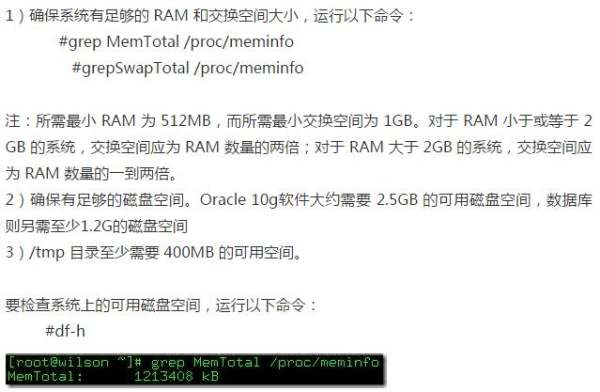
接下来创建oracle组以及oracle用户

然后进行配置linux内核的参数
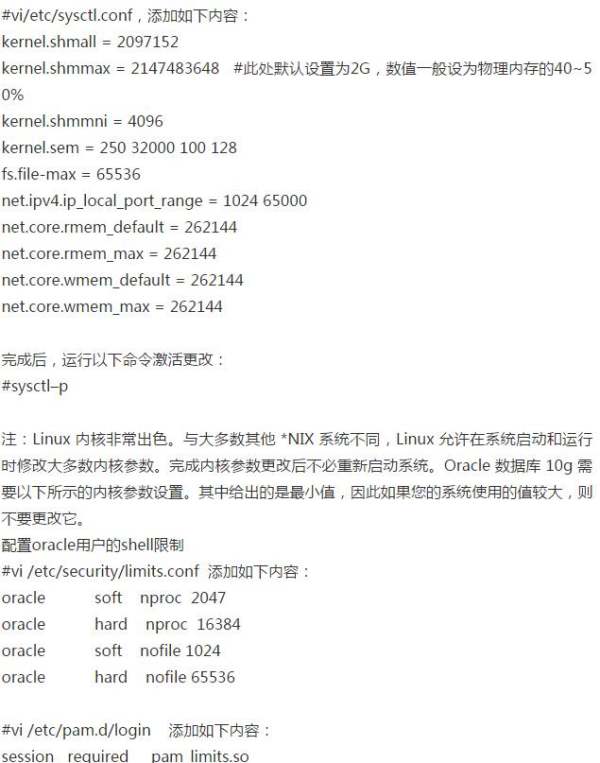

接下来在oracle用户下面执行就可以了
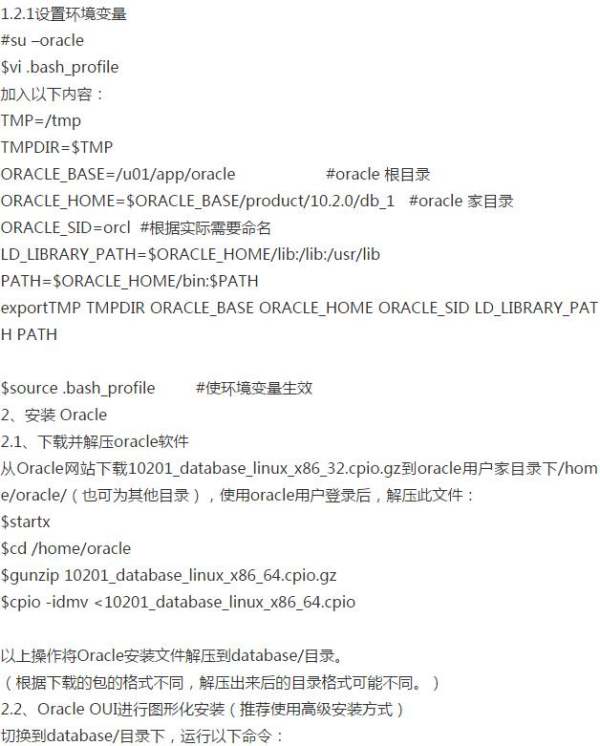

检查硬件是否满足要求
1)确保系统有足够的 RAM 和交换空间大小,运行以下命令:
#grep MemTotal /proc/meminfo
#grepSwapTotal /proc/meminfo
注:所需最小 RAM 为 512MB,而所需最小交换空间为 1GB。对于 RAM 小于或等于 2GB 的系统,交换空间应为 RAM 数量的两倍;对于 RAM 大于 2GB 的系统,交换空间应为 RAM 数量的一到两倍。
2)确保有足够的磁盘空间。Oracle 10g软件大约需要 2.5GB 的可用磁盘空间,数据库则另需至少1.2G的磁盘空间
3)/tmp 目录至少需要 400MB 的可用空间。
要检查系统上的可用磁盘空间,运行以下命令:
#df-h
检查系统是否已安装所需的开发包
使用rpm -qa命令,确保以下包已成功安装。对于包的版本,只有版本高于下面的都可以,如果低于此版本,则要升级处理,如下:
binutils-2.15.92.0.2-13.EL4
compat-db-4.1.25-9
compat-libstdc++-296-2.96-132.7.2
control-center-2.8.0-12
gcc-3.4.3-22.1.EL4
gcc-c++-3.4.3-22.1.EL44
glibc-2.3.4-2.9
glibc-common-2.3.4-2.9
gnome-libs-1.4.1.2.90-44.1
libstdc++-3.4.3-22.1
libstdc++-devel-3.4.3-22.1
make-3.80-5
pdksh-5.2.14-30
sysstat-5.0.5-1
xscreensaver-4.18-5.rhel4.2
setarch-1.6-1
libaio-0.3.103-3
创建oracle组和oracle用户
创建用于安装和维护 Oracle 10g软件的 Linux 组和用户帐户。用户帐户将称为 oracle,而组将称为 oinstall(用于软件安装) 和 dba(用于数据库管理)。
#groupadd oinstall
#groupadd dba
#useradd -m -g oinstall -G dba oracle –poracle (p表示添加帐号密码)
创建oracle目录并改变目录权限
现在,创建存储 Oracle 10g 软件和数据库文件的目录。本指南在创建目录结构时所用的命名惯例符合最佳灵活结构 (OFA) 规范。
以 root 用户身份执行以下命令:
#mkdir -p /u01/app/oracle # oracle根目录,-p 表示递归建立目录
#mkdir -p /u02/oradata # oracle数据文件存放目录
#chown -R oracle:oinstall /u01
#chown -R oracle:oinstall /u02
#chmod -R 775 /u01
#chmod -R 775 /u02
配置linux内核参数
#vi/etc/sysctl.conf,添加如下内容:
kernel.shmall = 2097152
kernel.shmmax = 2147483648 #此处默认设置为2G,数值一般设为物理内存的40~50%
kernel.shmmni = 4096
kernel.sem = 250 32000 100 128
fs.file-max = 65536
net.ipv4.ip_local_port_range = 1024 65000
net.core.rmem_default = 262144
net.core.rmem_max = 262144
net.core.wmem_default = 262144
net.core.wmem_max = 262144
完成后,运行以下命令激活更改:
#sysctl–p
注:Linux
内核非常出色。与大多数其他 *NIX 系统不同,Linux
允许在系统启动和运行时修改大多数内核参数。完成内核参数更改后不必重新启动系统。Oracle 数据库 10g
需要以下所示的内核参数设置。其中给出的是最小值,因此如果您的系统使用的值较大,则不要更改它。
配置oracle用户的shell限制
#vi /etc/security/limits.conf 添加如下内容:
oracle soft nproc 2047
oracle hard nproc 16384
oracle soft nofile 1024
oracle hard nofile 65536
#vi /etc/pam.d/login 添加如下内容:
session required pam_limits.so
导出x图形界面给oracle用户
由于安装时采用的是oracle的OUI图形化界面,需要X支持,而默认oracle用户是不支持图形化操作的,必须以root的身份导出X给oracle用户使用。运行如下命令:
#xhost +
access control disabled,clients can connect from any host
出现以上文字表示导出成功。
oracle用户下执行
1.2.1设置环境变量
#su –oracle
$vi .bash_profile
加入以下内容:
TMP=/tmp
TMPDIR=$TMP
ORACLE_BASE=/u01/app/oracle #oracle 根目录
ORACLE_HOME=$ORACLE_BASE/product/10.2.0/db_1 #oracle 家目录
ORACLE_SID=orcl #根据实际需要命名
LD_LIBRARY_PATH=$ORACLE_HOME/lib:/lib:/usr/lib
PATH=$ORACLE_HOME/bin:$PATH
exportTMP TMPDIR ORACLE_BASE ORACLE_HOME ORACLE_SID LD_LIBRARY_PATH PATH
$source .bash_profile #使环境变量生效
2、安装 Oracle
2.1、下载并解压oracle软件
从Oracle网站下载10201_database_linux_x86_32.cpio.gz到oracle用户家目录下/home/oracle/(也可为其他目录),使用oracle用户登录后,解压此文件:
$startx
$cd /home/oracle
$gunzip 10201_database_linux_x86_64.cpio.gz
$cpio -idmv <10201_database_linux_x86_64.cpio
以上操作将Oracle安装文件解压到database/目录。
(根据下载的包的格式不同,解压出来后的目录格式可能不同。)
2.2、Oracle OUI进行图形化安装(推荐使用高级安装方式)
切换到database/目录下,运行以下命令:
$cd database
$./runInstaller
检验是否安装成功
数据库正常安装结束后,默认是启动的。以oracle用户身份运行以下命令测试:
$sqlplus/ as sysdba
SQL>selectopen_mode from v$database;
OPEN_MODE
------------------
READ WRITE
若出现以上文字说明数据库正在正常运行。自此,数据库安装成功。 参考技术B 以下非复制粘贴,为本人安装过程记录:
1. 安装CentOS,注意先不要创建oracle用户,语言务必选择英语;
2. 获取Oracle 11G安装包;
3. 创建Oracle安装目录;
1) 创建用户:oracle,组:oinstall,dba;
1) groupadd oinstall #创建用户组oinstall
2) groupadd dba #创建用户组dba
3) useradd -g oinstall -g dba -m oracle #创建用户oracle,并加入oinstall和dba用户组
4) passwd oracle #设置用户oracle的登录密码,根据提示输入两次密码
5) mkdir /oracle #创建Oracle安装目录
6) chown -R oracle:oinstall /oracle #设置目录所有者为oinstall用户组的oracle用户
1. 修改内核参数;
这一步修改主要是因为,在oracle的官方文档中有对oracle数据库安装配置的最低要求,因此需要修改一下
vi /etc/sysctl.conf #编辑,
#在最后添加以下代码
net.ipv4.icmp_echo_ignore_broadcasts = 1
net.ipv4.conf.all.rp_filter = 1
fs.file-max = 6815744
fs.aio-max-nr = 1048576
kernel.shmall = 2097152
kernel.shmmax = 2147483648
kernel.shmmni = 4096
kernel.sem = 250 32000 100 128
net.ipv4.ip_local_port_range = 9000 65500
net.core.rmem_default = 262144
net.core.rmem_max= 4194304
net.core.wmem_default= 262144
net.core.wmem_max= 1048576
保存退出后要进行如下操作以使配置生效
sysctl -p #使配置立即生效
2. 设置oracle用户限制
vi /etc/security/limits.conf #在末尾添加以下代码
oracle soft nproc 2047
oracle hard nproc 16384
oracle soft nofile 1024
oracle hard nofile 65536
3. 关闭SELINUX
vi /etc/selinux/config
#编辑配置文件
#注释掉SELINUX=enforcing
# 注释掉SELINUXTYPE=targeted
SELINUX=disabled #增加
4. 安装必备软件;
yum install gcc* gcc-* gcc-c++-* glibc-devel-* glibc-headers-* compat-libstdc* libstdc* elfutils-libelf-devel* libaio-devel* sysstat* unixODBC-* pdksh-*
5. 检查依赖关系
binutils-2.23.52.0.1-12.el7.x86_64
compat-libcap1-1.10-3.el7.x86_64
gcc-4.8.2-3.el7.x86_64
gcc-c++-4.8.2-3.el7.x86_64
glibc-2.17-36.el7.i686
glibc-2.17-36.el7.x86_64
glibc-devel-2.17-36.el7.i686
glibc-devel-2.17-36.el7.x86_64
ksh
libaio-0.3.109-9.el7.i686
libaio-0.3.109-9.el7.x86_64
libaio-devel-0.3.109-9.el7.i686
libaio-devel-0.3.109-9.el7.x86_64
libgcc-4.8.2-3.el7.i686
libgcc-4.8.2-3.el7.x86_64
libstdc++-4.8.2-3.el7.i686
libstdc++-4.8.2-3.el7.x86_64
libstdc++-devel-4.8.2-3.el7.i686
libstdc++-devel-4.8.2-3.el7.x86_64
libXi-1.7.2-1.el7.i686
libXi-1.7.2-1.el7.x86_64
libXtst-1.2.2-1.el7.i686
libXtst-1.2.2-1.el7.x86_64
make-3.82-19.el7.x86_64
sysstat-10.1.5-1.el7.x86_64
6. 配置用户的环境变量(可以安装完再设置)
vi /home/oracle/.bash_profile
#在最后添加以下代码
export ORACLE_BASE=/oracle/app/oracle #oracle数据库安装目录
export ORACLE_HOME=$ORACLE_BASE/product/11.2.0/dbhome_1 #oracle数据库路径
export ORACLE_SID=orcl #oracle启动数据库实例名
export ORACLE_TERM=xterm #xterm窗口模式安装
export PATH=$ORACLE_HOME/bin:/usr/sbin:$PATH #添加系统环境变量
export LD_LIBRARY_PATH=$ORACLE_HOME/lib:/lib:/usr/lib #添加系统环境变量
export #防止安装过程出现乱码
export NLS_LANG=AMERICAN_AMERICA.ZHS16GBK #设置Oracle客户端字符集,必须与Oracle安装时设置的字符集保持一致,如:ZHS16GBK,否则出现数据导入导出中文乱码问题
保存退出以后,输入如下命令使配置生效
source .bash_profile #使设置立刻生效
7. 运行如下命令启动安装界面
export LANG=en_US #设置编码,防止图形界面乱码
./runInstaller [jarLoc=]
8. “ins_ctx.mk”错误处理
下载下面的文件,解压后使用其中libstdc++替换/usr/lib64目录下的同名文件即可
9. “ins_emagent.mk”编译错误,未解决,但未发现影响使用。
以上是关于oracle 安装完了,怎么创建用户和数据库???的主要内容,如果未能解决你的问题,请参考以下文章